win10提示错误码0xc0000f如何修复 win10开机0xc000000f修复教程
更新时间:2023-09-28 11:46:23作者:jhuang
在使用windows10系统时,有时会遇到一些错误码,其中之一就是0xc0000f,这个错误码通常会导致系统无法正常启动,给用户带来一定的困扰。那么win10提示错误码0xc0000f如何修复呢?出现这个问题通常是系统出现了问题,本文将为大家介绍win10开机0xc000000f修复教程,帮助大家解决这个问题。
解决方法
1、首先我们尝试重启电脑,如果可以正常进入系统,就在左下角搜索“cmd”。
2、然后在其中选择“以管理员身份运行”。
3、如果我们无法进入系统,可以通过强制关机-开机-强制关机-开机,反复几次,直到进入高级选项,然后在其中打开“命令提示符”。
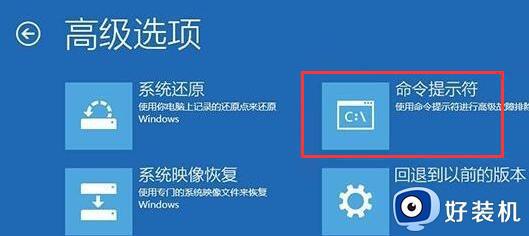
4、接着在其中依次输入以下命令(一次一行)。
DISM.exe /Online /Cleanup-Image /ScanHealth
DISM.exe /Online /Cleanup-Image /CheckHealth
DISM.exe /Online /Cleanup-image /Restorehealth
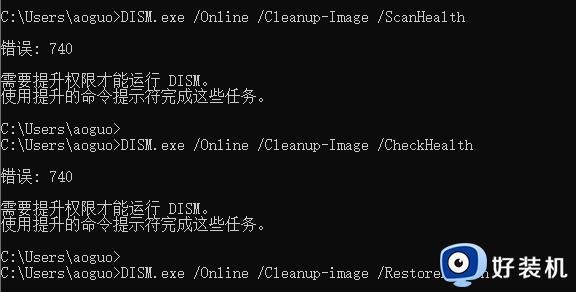
5、接着我们不需要管这些命令是否运行成功,然后输入“sfc /scannow”回车确定。
6、运行完成后我们只要重启电脑就可以彻底解决问题了。
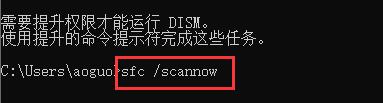
以上就是修复win10错误码0xc0000f的方法,如果有不清楚的用户可以按照本文的步骤来操作,希望这对大家有所帮助。
win10提示错误码0xc0000f如何修复 win10开机0xc000000f修复教程相关教程
- 0xc000000f进不了系统怎么修复Win10 win10开机错误代码0xc000000f怎么处理
- window10错误代码0xc000000f出现蓝屏怎么修复
- win10开机报错0xc0000f怎么办 win10蓝屏错误代码0xc0000f解决方案
- window10重装系统后出现0xc000000f错误修复方法
- win10蓝屏提示信息错误winload.exe如何解决 win10蓝屏提示信息错误winload.exe三种解决方法
- 修复oxc0000098教程win10 win10 0xc0000098怎样修复
- window10错误代码0xc0000001无法进入安全模式如何修复
- win10启动失败0xc000000f怎么办 win10开机显示0xc000000f错误代码如何解决
- win10错误代码为0xc000021a如何解决 win10错误代码为0xc000021a解决教程
- win10开机蓝屏出现错误0xc000021a修复方法
- win10excel一直闪退什么原因 win10excel总闪退原因和解决方法
- win10菜单字体大小怎么调 win10如何调整菜单字体大小
- win10不支持显卡驱动怎么办 win10显卡不能安装驱动安装处理方法
- win10不能休眠模式怎么办 win10无法休眠的解决方法
- win10右下角天气怎么关 win10删除电脑右下角天气显示的方法
- win10怎样关闭管理员账户 win10关闭管理员账户的详细方法
win10教程推荐
- 1 win10不支持显卡驱动怎么办 win10显卡不能安装驱动安装处理方法
- 2 win10右下角天气怎么关 win10删除电脑右下角天气显示的方法
- 3 win10删除文件需要管理员权限怎么办 win10删掉文件需要管理员权限处理方法
- 4 彻底关闭win10病毒和威胁防护的步骤 win10如何关闭病毒和威胁防护
- 5 win10进入桌面后鼠标一直转圈怎么回事 win10进桌面一直转圈怎么解决
- 6 win10桌面快捷图标出现白纸怎么回事 win10桌面快捷方式图标变成白板如何处理
- 7 win10计算器打不开怎么办 如何解决win10系统无法打开计算器
- 8 win10共享文件夹怎么在另一个电脑查看 win10共享文件夹另外一台电脑如何找到
- 9 win10关闭每次打开应用的通知设置方法 如何关闭win10每次点开软件都提醒
- 10 win10实时保护关不掉怎么办 win10实时保护关闭不了如何解决
